Časy, keď si animácia fotografie vyžadovala výkonný počítač s rozsiahlymi možnosťami grafického dizajnu, sú preč. Teraz už ani nemusíte byť profesionál vo Photoshope, aby ste animovali obrázok. Vývojári nepretržite pracovali na vytváraní intuitívnych aplikácií bohatých na funkcie, ktoré im pomôžu zvládnuť túto úlohu.

Ak chcete vedieť, ako animovať svoje fotografie, ste na správnom mieste. V tomto článku sa dozviete, ako pridať pohyb k obrázkom pomocou jednoduchých aplikácií, ktoré si môžete stiahnuť do telefónu alebo počítača.
Ako animovať fotografie pomocou Adobe Creative Cloud Express
Adobe je vaša najobľúbenejšia aplikácia pre všetko, čo sa týka grafického dizajnu. Prečo to teda nevyužiť na oživenie vašich fotografií?
Tu je návod, ako animovať obrázky pomocou Adobe:
- Prejdite do Adobe a prihláste sa do svojho účtu.

- Pokračujte výberom ľubovoľnej miniaplikácie šablóny na informačnom paneli.
- Mal by sa otvoriť nový pracovný priestor, kde sa môžete pohrať so svojimi návrhmi.
- Na ľavom bočnom paneli kliknite na „Fotografie“.

- Nahrajte fotografiu, ktorú chcete animovať, a presuňte ju do svojho pracovného priestoru.

- Na pravom bočnom paneli kliknite na „Animácia“.

- Z poskytnutých štýlov animácie vyberte ten, ktorý chcete mať na svojej fotografii.

- V ľavom hornom rohu obrazovky kliknite na „Stiahnuť“ a exportujte svoj novo animovaný obrázok.

Poznámka: Očakávajte, že sťahovanie bude vo formáte MP4, pretože ide o animáciu.
Ako vidíte, Adobe Express je vynikajúce freemium riešenie na animáciu fotografií, ale nie je ani zďaleka najlepšie. S aplikáciou môžete urobiť len toľko, pretože má obmedzené možnosti. Ak hľadáte robustné fotografické animácie, toto nie je aplikácia pre vás.
Na druhej strane je program úplne zadarmo a úplne webový, takže nebudete musieť inštalovať žiadne programy.
Ako animovať fotografie pomocou Canva
Canva je vynikajúci dizajnový nástroj, ktorý v posledných rokoch strhol internet. Je ľahké sa ho naučiť, vďaka čomu je dostupný aj pre tých, ktorí nemajú predchádzajúce znalosti o grafickom dizajne. Môžete naskočiť na nástroj a začať presúvať veci.
Tu je návod, ako animovať fotografiu pomocou Canva:
- Prejdite na stránku Canva a vytvorte si účet alebo sa doň prihláste.

- Na paneli vytvorte nový dizajn kliknutím na „Vytvoriť dizajn“ a potom vyberte šablónu, aby ste mohli pokračovať. Prípadne sa môžete rozhodnúť pre vlastný dizajn. Ak to chcete urobiť, kliknite na „Vlastná veľkosť“.

- Mal by sa otvoriť nový pracovný priestor.
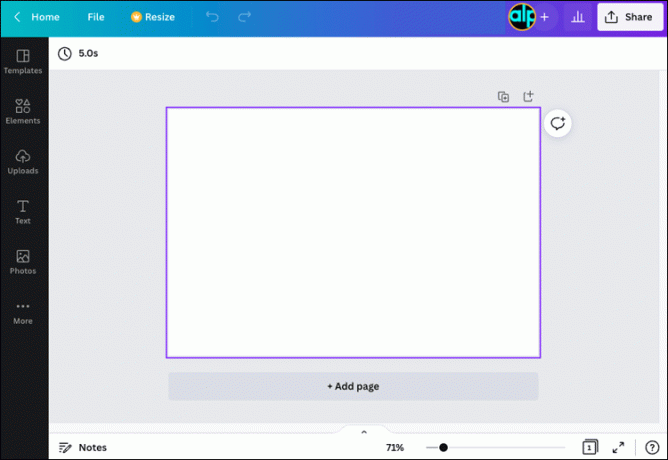
- Vľavo kliknite na „Nahrávanie“ a odovzdajte fotografiu, ktorú chcete animovať.

- Presuňte fotografiu, ktorú ste práve nahrali, do pracovného priestoru a zábava môže začať.

- V hornej časti kliknite na „Animovať“, čím získate prístup k dostupným štýlom animácie, ktoré môžete pridať k fotografii. Vyberte jednu animáciu, ktorú chcete použiť na svoju fotografiu.

- Svoju animovanú fotografiu môžete okoreniť aj tak, že prejdete na položku „Prvky“ a vyberiete ľubovoľný prvok, ktorý sa hodí k estetike vášho obrázka. Presuňte prvok na obrázok.

- Ak ste s výsledkom spokojní, kliknite na „Stiahnuť“ a vyberte formát, v ktorom chcete mať animovanú fotografiu.

S Canva môžete okamžite prejsť zo statického obrázka na animovanú fotografiu. Môžete tiež využiť nespočetné množstvo dizajnových prvkov, ktoré sú súčasťou aplikácie, aby ste svojim fotografiám dodali život.
Okrem toho Canva prichádza ako webové riešenie, ale stále ho môžete používať ako mobilnú alebo počítačovú aplikáciu.
Výhody používania Canva
- Obsahuje množstvo dizajnových prvkov a prvkov vrátane obrázkov, textúr a efektov.
- Ľahko sa učí a používa.
- Intuitívny a moderný dizajn.
- Ponúka bezplatnú skúšobnú verziu
Nevýhody používania Canva
- Možno budete nútení získať profesionálnu verziu, aby ste získali prístup k niektorým ďalším funkciám, ako je odstránenie pozadia z obrázka.
Ako animovať fotografie pomocou PhotoDirector
Animácia fotografie môže byť viac než len použitie všeobecných štýlov animácie – tu prichádza na rad PhotoDirector Essential. Takáto robustná aplikácia vám umožňuje vytvárať realistickejšie animácie z vašich statických obrázkov. Softvér navyše využíva AI, vďaka čomu je pre vás animácia fotografií ešte jednoduchšia.
PhotoDirector prichádza ako desktopová aplikácia. Obsahuje aj mobilnú aplikáciu, ktorá je dostupná pre IOS a Android.
Ak ste na počítači, stiahnite si aplikáciu tu začať.
Tu je postup, ako animovať fotografie pomocou aplikácie PhotoDirector v počítači:
- Spustite aplikáciu PhotoDirector.

- Ak chcete nahrať svoju fotografiu, prejdite do časti Knižnica > Importovať.

- Po úspešnom odovzdaní otvorte fotografiu, ktorú chcete animovať.

- Na hornom paneli kliknite na „Sprievodca“.

- Na bočnom paneli prejdite na „Efekty animácií > Fotoanimácie“.

- Kliknite na prvú šípku a použite ju na označenie smeru pohybu, ktorý chcete na obrázku, pretiahnutím cez časti, ktoré chcete animovať.

- Kliknutím na ikonu kotvy ovládate dráhu pohybu.

- Na vylúčenie pohybu z určitých častí fotografie použite ikonu podobnú snehovej vločke.
- Ak ste spokojní s konečným vzhľadom vašej animácie, kliknite na „Produkovať“, ktoré sa nachádza v spodnej časti okna.

- V novom miniaplikácii, ktorá sa objaví, vyberte preferované predvoľby pre svoju animáciu a kliknite na „Produkovať“.

Animácia vašej fotografie pomocou aplikácie PhotoDirector je veľmi podobná krokom uvedeným vyššie, ale s malými rozdielmi vo vzhľade a prostredí rozhrania.
Tu je návod, ako animovať svoju statickú fotografiu pomocou Aplikácia PhotoDirector na mobilnom telefóne:
- Otvorte aplikáciu PhotoDirector
- Nahrajte a otvorte obrázok, na ktorom chcete pracovať.
- V spodnej ponuke klepnite na „Animácia“.
- Klepnite na prvé šípky a potiahnite šípky cez časti obrázka, ktoré chcete animovať.
- Pomocou ikony v tvare špendlíka (nazývanej aj nástroj kotvy) môžete ovládať dráhu pohybu na obrázku.
- Na vylúčenie pohybu v niektorých častiach obrázka použite ikonu podobnú snehovej vločke.
- Klepnutím na ikonu hodín upravíte rýchlosť animácie.
Výhody používania PhotoDirector
- Aplikácia umožňuje robustné animácie fotografií.
- Je ľahko použiteľný, dokonca aj pre úplných začiatočníkov.
- Ponúka bezplatnú skúšobnú verziu.
Nevýhody používania PhotoDirector
- nie je to zadarmo
Ako vytvoriť animované fotografie pomocou aplikácie Fotografie na vašom iPhone
Ak vlastníte iPhone, tak prečo si ho nezaznamenať sami, namiesto toho, aby ste animovali svoju fotografiu inde?
Tu je návod, ako urobiť animovanú fotografiu pomocou vášho iPhone:
- Otvorte aplikáciu Fotoaparát.
- Zamerajte fotoaparát na objekt, ktorý chcete odfotiť.
- Uistite sa, že ste v režime „Živá fotografia“ klepnutím na sústredné kruhy v pravom hornom rohu.
- Stlačte a podržte tlačidlo nahrávania.
- Ak chcete získať nepretržitú animáciu, vyberte v pravom hornom rohu „LOOP“ alebo „BOUNCE“.
- Ak chcete zobraziť svoju animovanú fotografiu, prejdite do galérie aplikácie Fotky.
Ako animovať fotografiu pomocou Photoshopu
Photoshop je vaša najobľúbenejšia aplikácia pre všetky veci na úpravu fotografií. Našťastie môžete tento softvér použiť aj na animáciu obrázkov. Zo všetkých nástrojov uvedených v tomto článku je tento možno najrobustnejší a najbohatší z hľadiska funkcií. Bohužiaľ, Photoshop nie je najjednoduchšia aplikácia. Časom a praxou však určite dosiahnete požadované výsledky.
Poznámka: Ak chcete, aby bol proces animácie jednoduchší a aby ste dosiahli čo najlepšie výsledky, uistite sa, že používate fotografiu s jasným rozlíšením medzi pozadím a popredím.
Tu je postup, ako animovať fotografiu pomocou Photoshop:
- Pridajte fotografiu, ktorú chcete animovať, do pracovného priestoru.

- Na hornom paneli prejdite na „Vybrať > Predmet“. Teraz by ste mali mať načrtnutý hlavný objekt vašej fotografie. Ak používate staršie verzie Photoshopu, možno budete musieť použiť nástroj pero na zvýraznenie hlavného prvku na fotografii.

- Vstúpte do režimu rýchlej masky stlačením tlačidla Q. Teraz dolaďte svoj výber opravou oblastí, ktoré nástroj na výber AI nezvládol. Po dokončení opustite režim stlačením Q na klávesnici.

- Prejdite na „Vybrať> Upraviť> Feather“. Pokračujte a zväčšite polomer pier aspoň o 10 px.

- Dvakrát stlačte „Ctrl + j“. V novom okne, ktoré sa objaví, kliknite pravým tlačidlom myši a vyberte možnosť „Vytvoriť orezovú masku“.

- Kliknite pravým tlačidlom myši na duplikovanú vrstvu a vyberte možnosť „Previesť na inteligentný objekt“.

- Prejdite na časovú os a kliknutím na stopky na začiatku snímky pridajte prvú kľúčovú snímku.

- Na časovej osi posuňte prehrávaciu hlavu ku koncu časovej osi. To je to, čo bude manipulovať s predmetom, ktorý ste vybrali v prvom kroku.

- Stlačením tlačidla prehrávania zobrazíte ukážku svojej novovytvorenej animácie.
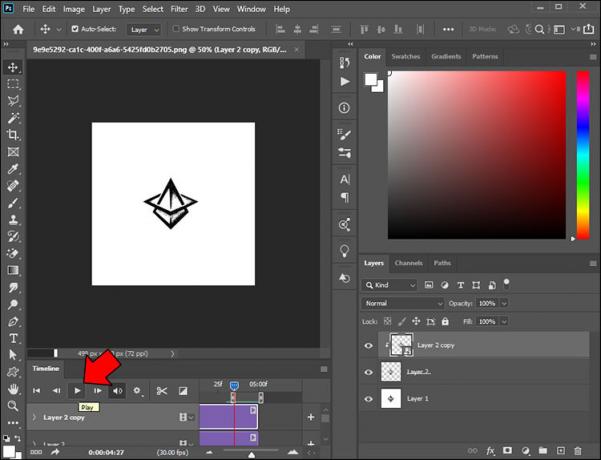
Poznámka: Vyššie uvedená animácia photoshopu najlepšie funguje s obrázkami prírody, ako je tečúca voda a oblaky.
Výhody používania Photoshopu
- Naučiť sa, ako ho efektívne používať, zahŕňa dlhú krivku učenia. Preto nie je priateľský pre začiatočníkov.
- Rozhranie je dosť intenzívne, takže je ťažké ho používať.
Prečo by ste chceli animovať svoju fotografiu
- Svet sa presúva k videu – V súčasnosti veľa ľudí uprednostňuje sledovanie videa pred statickými obrázkami a textom. Navyše, informácie, ktoré sú prenášané prostredníctvom videa, s najväčšou pravdepodobnosťou získajú viac pozornosti ako tie, ktoré sú prenášané prostredníctvom statického obrázka.
- Zabrániť tomu vo videu – Je také zvláštne vidieť vo videu statickú fotografiu. Jednoducho to nesedí. Z tohto dôvodu môžete na fotografiu pridať jednoduché animácie, aby pri umiestnení do videa nevyzerala nevhodne.
- Aby boli vaše prezentácie príťažlivé a zaujímavé – Ak sú vaše prezentácie nudné, nikto ich nebude chcieť sledovať. Ak chcete veci okoreniť, môžete k fotografiám pridať niekoľko animácií, aby sa vaše prezentácie mohli pozerať a sledovať.
Ďalšie často kladené otázky
Môžete animovať fotografie v PowerPointe?
Áno, môžete animovať fotografické nástroje PowerPoint, ako je Canva. Ak to chcete urobiť, postupujte podľa krokov uvedených vyššie.
V akom formáte dostanem svoje animované fotografie?
Keď animujete fotografiu, stane sa z nej video. Očakávajte preto, že vaša animácia bude vo forme videa. Niektoré populárne video formáty zahŕňajú MP4 a GIF.
Môžem previesť fotografiu na GIF?
Áno. Svoju fotografiu môžete jednoducho previesť na GIF pomocou webovej stránky s názvom Giphy.
Dajte svojim nudným fotografiám trochu života
Nemusíte byť profík, aby ste animovali fotografiu, a to vďaka nespočetnému množstvu nástrojov na úpravu fotografií, ktoré sú v súčasnosti k dispozícii. Niektoré nástroje sa používajú ťažšie ako iné, ale všetky poskytujú rovnaký konečný produkt. Niektoré nástroje sú navyše platené. Avšak aj tie bezplatné dokážu s vašimi fotografiami urobiť niečo úžasné.
Skúšali ste niekedy animovať video? Ak áno, použili ste niektorý z nástrojov uvedených v tomto článku? Dajte nám vedieť v sekcii komentárov nižšie.




